Mis on protsessori normaalne temperatuur mängu ajal? Lisateabe saamiseks
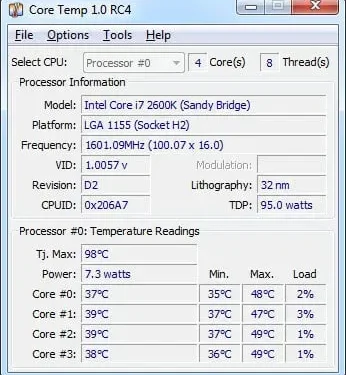
Kas olete mures, et teie uus mänguarvuti võib mängude ajal tekitada rohkem soojust kui tavaline protsessori temperatuur? Kas olete huvitatud protsessori tüüpilisest temperatuurist mängu ajal? AMD või Inteli protsessori standardne töötemperatuuri vahemik on vastavalt 45–50 °C ja 80 °C.
Olen kogu oma elu olnud mängur ja minu arvutis on olnud lai valik protsessoreid, alates Pentiumist kuni uusimate AMD Ryzeni protsessoriteni. Õnneks, kuigi temperatuur võib suvel, kus ma elan, ulatuda 46 °C-ni, pole ma kunagi CPU-d (kraanipuitu) põletanud.
Seetõttu on tänapäevast protsessorit temperatuuri tõttu raske keelata. Vaatamata sellele, et neil on võimsad kaitsekilbid, mis kaitsevad ilmsete rikete eest, võivad need lämbuda.
Milline peaks olema protsessori normaalne temperatuur mängu ajal?
- Teate, et videomängud mõjutavad teie keha. Paljud protsessid toimuvad endiselt CPU poolel, kuigi paljud hiljutised mängud panevad suurema osa graafikakoormusest GPU-le.
- Reaalajas taktikalised mängud kuuluvad protsessorimahukate mängude hulka, mis nõuavad keerulisi arvutusi. Protsessor vajab töötamiseks ja soojuse tootmiseks rohkem energiat, mida suurem on koormus.
- Nägemise kadumise või sisendviivituse vältimiseks mängimise ajal peab teie arvuti, eriti CPU, töötama maksimaalse efektiivsusega.
- Olenevalt teie protsessori vanusest kasutavad enamik kaasaegseid mänge sageli 70–90 protsenti ressurssidest, mida see peaks pakkuma. Nagu me kõik teame, toob jõud soojust ja Spider-Man pole erand.
- Mis on vastuvõetav või ideaalne CPU/GPU temperatuur arvutimängude jaoks? Lihtsaim vastus on, et protsessori hea temperatuur on alla 80°C. Seega ei tohiks maksimaalne temperatuur olla üle 80 kraadi Celsiuse järgi. Kuid me kõik mõistame, et see pole nii lihtne.
Ideaalne protsessori temperatuur mängimise ajal
- Sõltuvalt kasutatava protsessori tüübist on temperatuuripiirangud. Piirangud on väga erinevad olenevalt sellest, kas kasutate uuemat AMD või vanemat Inteli protsessorit.
- Tänapäeval on mängude jaoks soovitatav protsessori temperatuurivahemik 75–80 °C. Protsessori tippperioodi pikkus ja kiirendamine on kaks tegurit, mis mõjutavad protsessori temperatuuri. Seda kõike arutatakse allpool.
- GPU vastutab peaaegu kõigi tänapäevaste mängude matemaatiliste ja graafiliselt nõudlike ülesannete eest. Varem see nii ei olnud ja enamik tolleaegseid mänge kasutas ainult protsessorit. Välja arvatud juhul, kui protsessor on katki või CPU kitsaskoht, jääb hingamisruumi.
- See ei tähenda, et protsessorile antakse vaba juurdepääs alglaadimisele; mõned mängud on isegi kõige kallima mänguprotsessori jaoks rasked, kas seetõttu, et ekraanil on palju üksusi või kuna need on halvasti optimeeritud.
- Protsessori maksimaalne temperatuur mängu ajal peaks olema vahemikus 75–80 °C. Tühikäigu protsessori temperatuur peaks olema palju madalam.
Suhteliselt kaasaegse protsessori puhul peaksite muretsema, et mängimine põhjustab temperatuuri tõusu üle 80 ° C. Veelgi enam, kui protsessori tühikäigu temperatuur on kõrge. Siit saate teada, mis nende pikkade mängusessioonide ajal temperatuuri tõstab.
Kuidas kontrollida CPU temperatuuri mängu ajal?
Protsessori temperatuuri mõõtmise funktsiooni puudumine Windowsis võib teid üllatada. Kuigi töökoormust ja jõudlust saab jälgida, pole protsessori temperatuuri näha. Tänu kolmanda osapoole tarkvarale saate vaadata protsessori aktiivset temperatuuri isegi mänge mängides.
- MSI Afterburner on fantastiline tööriist, mis näitab temperatuuri ja annab teile mänguarvuti täieliku mõju. Soovitan seda südamest. See töötab teie seadmes ka ilma emaplaatide või MSI graafikakaartideta. Temperatuuri mõõtmine ei ole eksklusiivne funktsioon, kuid mõned funktsioonid on olemas.
- AMD ja Inteli protsessorite puhul saate kasutada ka vastavalt Intel Extreme Tuning Utility ja Ryzen Master Utility.
- Need pakuvad teile ohutuid kiirendamistööriistu ja peaaegu kogu teavet, mida vajate CPU temperatuuri kohta mängimise ajal. Ryzen Master Utility töötab ainult Ryzeni protsessoritega, mis sisaldavad B350, X570, X470 ja X399 arhitektuuridele ehitatud kiipe. Tööriista keskmes on Inteli protsessorid.
- Tavaliselt kasutan HWMonitori, kuna see annab täpset teavet protsessori ja GPU seansi temperatuuri kohta. Ma ei ütleks, et mulle meeldivad ülekatted, mis näitavad pidevalt FPS-i ja CPU temperatuuri, sest need rikuvad sukeldumist.
- HWMonitor saab sellega suurepäraselt hakkama, kuna registreerib madalaima ja kõrgeima protsessori temperatuuri, andes teile ligikaudse ettekujutuse teie mängusessiooni raskusest.
- Täpsuse osas on rakendus NZXT CAM lihtsalt hämmastav. Jah, šassiitootja jaoks on rakendus olemas ja minu rõõmuks on see funktsionaalne. See annab reaalajas teavet teie protsessori temperatuuri, ventilaatori kiiruse ja taktsageduse kohta. Isegi kui teie arvutil pole NZXT-korpust, töötab see siiski sellega.
Siin on mõned meetodid, mida saate kasutada arvuti ülekuumenemise käsitsi tuvastamiseks.
- Arvuti taaskäivitub ise. See võib alata kohe, kui protsessor saavutab ohtlikult kõrge temperatuuri. Kui arvuti lülitub sisse, võib see põhjustada sinise ekraani või, olenevalt kasutatavast emaplaadist, protsessori temperatuuri hoiatuskuva.
- Kui mängite mitme mängijaga mängu või võitsite tund aega tagasi, juhtub see tavaliselt siis, kui olete mängu keskel, mis võib olla väga masendav.
- Mõnel emaplaadil on temperatuurialarm, mis on loodud piiksuma, kui need liiga kuumaks lähevad. Et teada saada, kuidas hoiatus kõlab, vaadake kasutusjuhendit.
- Ventilaatori heli on veel üks lihtne protsessori ülekuumenemise indikaator. Suurimatel kiirustel sõites hakkab enamik fänne sumisema. Kui kuulete oma ventilaatoreid lakkamatult töötamas, võib olla vaja arvutit maha jahutada.
Kuidas kontrollida, kas arvuti kuumeneb üle?
Kuna nad ei otsi kunagi hoiatussignaale, ei tea paljud tarbijad, et nende protsessor on liiga kuumaks läinud. See tähendab, et peaksite kohe kontrollima oma arvuti jõudlust. Mõelge ülekuumenemise võimalikele põhjustele.
- Teie ventilaator on kogu aeg sisse lülitatud.
- Süsteem jookseb kokku ilma ette teatamata.
- Liigne aeglus ressursimahukate programmide käivitamisel või mitme programmi samaaegsel käivitamisel
- Kui te arvutit liiga kaua ei kasuta, lülitub see ise välja (näiteks üleöö)
- Teie arvutitest kostab kummalisi helisid, näiteks kriuksumist või krigistamist.
- Märkate, et lauaarvuti kuumeneb ja plastkorpuse nurgad on deformeerunud.
- Teie arvuti töötab tavapärasest aeglasemalt ja ventilaator töötab üsna valjult.
- Isegi kui seda pikka aega ei kasutata, märkate, et teie arvuti tekitab palju soojust.
- Masinat kasutades tuleb tuulutusavadest välja kuum õhk.
Kas tavalisest kõrgem protsessori temperatuur on mängimise ajal ohtlik?
Jah, videomängude mängimine kõrgel protsessoritemperatuuril võib olla teie protsessori pikaealisuse jaoks riskantne. Kas olete mures, et teie arvuti võib süttida? Füüsiliste vigastuste vältimiseks on kaasaegsetel protsessoritel tõrkekindlad seadmed.
Teatud temperatuuri saavutamisel hakkab protsessor automaatselt aeglustuma. Kui see juhtub, võib teil tekkida värin või tarkvara tõrge.
Pikaajalise kahju vältimiseks lülitub protsessor automaatselt välja ja kuvab arvuti taaskäivitamisel teatise. Nii et te ei pea muretsema ülekuumenemise ja kogu arvuti purunemise pärast.
Teie süsteemis olevad materjalid võivad protsessori kõrgel temperatuuril kõverduda. Samuti võib kahjustada saada mis tahes läheduses olev plast. Kui kavatsete arvutit pikka aega kasutada ja soovite, et see töötaks usaldusväärselt, on parem hoida CPU ja GPU temperatuur madalamal.
Kuidas hoida CPU temperatuuri mängimise ajal normaalsena?
Kuigi mängimise ajal on lihtne hoida normaalset protsessori temperatuuri, vajab see pidevat hooldust. Olenemata sellest, kas kasutate arvutit rohkem kui kuus kuni kaheksa tundi, vajab see tõhusaks toimimiseks hooldust.
Olen teadlik Warzone’i seansside võimalikust intensiivsusest nädalavahetusel. Siit saate teada, kuidas seda väga pikka aega parimas seisukorras hoida:
Artiklis on toodud järgmised viisid protsessori normaalse temperatuuri säilitamiseks mängu ajal:
- Otsib tolmu.
- Halb kaabli ja šassii juhtimine.
- Ümbritsev temperatuur.
- Alternatiivne termopasta.
- Kell üles.
1. Otsige tolmu
Tolm on teie arvuti suurim vaenlane, mis suureneb veelgi, kui elate koos karvase semuga. Teie arvuti tervist võivad mõjutada kassi- ja koerakarvad, mis nõuavad sagedast puhastamist.
- Puhastussagedus kahekordistub, kui teie põrandad on kaetud vaipadega. Ma ei tee reegleid. Korpuse välisküljelt tolmu pühkimine on hea, kuid seest puhastamiseks peaksite selle ka avama.
- Pidevalt kogunev tolm ohustab tõsiselt siseruumide õhuvoolu, kui seda pikemaks ajaks järelevalveta jätta. Vähem jahutus põhjustab väiksema õhuvoolu tõttu ülekuumenemisprobleeme.
- Kuna tolm kipub tungima pealtnäha ligipääsmatutesse kohtadesse, on seda väga raske eemaldada. Ma ei teinud Tähesõdade üle nalja; Ma mõtlesin seda tõsiselt.
- Raskesti ligipääsetavate komponentide puhul soovitan kasutada suruõhku. Olen varem oma arvutites kasutanud ka õhukompressorit, kuid olge ettevaatlik, et mitte kasutada seda liiga lähedal ja eemaldada staatilised laengud, kui olete lõpetanud.
- Kuid kui kahtlete, kasutage suruõhku, sest see on turvalisem ja lihtsam valik. Ärge unustage lihtsalt arvutit õues pühkida. Te ei sooviks, et teie mängutuppa jääks tolm, sest see oleks ootamatult tolmune.
2. Halb kaabli- ja šassiihaldus
- Arvutikorpus võib välja näha hämmastav, kuid sellel on halb õhuvoolu juhtimine. Mängimise ajal võib see põhjustada tavapärasest kõrgema protsessori temperatuuri. Kuigi see võib tunduda minevik, olen näinud mitmeid hiljutisi arvutijuhtumeid, mis ignoreerivad õhuvoolu täielikult. Nii et iga mängukomplekti jaoks valige kindlasti kvaliteetne arvutiümbris.
- Protsessori jõudlus võib ka halva juhtmehalduse tõttu oluliselt väheneda, eriti kui plaanite siduda usaldusväärse GPU võimsa CPU-ga. Kuigi kaabelduse korraldamine võib võtta aega, tasub see pikas perspektiivis vaeva väärt. Erinevad YouTube’i õpetused võivad teid aidata, kui te ei tea, kuidas edasi minna.
- Lahendus on viia arvuti spetsialisti juurde ja teha kaabeldus. Pidage meeles, et sidemed on teie liitlased.
See toob mind teise olulise kaalutluse juurde: fännid.
Kui külmutate arvutit, vajate ventilaatoreid ja sobivat meetodit suruõhuvoolu loomiseks. Sageli on vaja väljatõmbe- ja toiteventilaatorit, kuigi saate neid suuremal või vähemal määral kasutada.
Mõnel juhul saate paigaldada 3 esiventilaatorit ja paar ülemist ventilaatorit. Võimalikud on kolm sisendit, üks toimib väljalaske- ja teine sisselaskeavana. Pidage meeles, et kuum õhk tõuseb; seega võib abi väljalasketoru olemasolu üleval olla abiks.
Lisaks kasutatakse paljudes keskklassi korpustes mittestandardseid ventilaatoreid. Temperatuure saab oluliselt alandada, kasutades sobivaid kõrge CFM-iga (kuupjalga minutis) ventilaatoreid.
3. Ümbritsev temperatuur
Ümbritsev temperatuur jäetakse sageli tähelepanuta, kuigi see pole vähem oluline. Kui teie toas on 40°C ja jahutate arvutit õhuga, puhute juba kuuma õhku sisse. Kahjuks on kliimaseade ainuke lihtne lahendus ümbritseva õhu temperatuuri probleemile.
Teine võimalus on paigaldada arvutisse vedelikjahutussüsteem. See ei pruugi olla nii edukas kui lihtsalt protsessori jahutusruumi paigaldamine, kuna see sõltub siiski mingil määral ümbritsevast temperatuurist.
4. Alternatiivne termopasta
Kui olete arvutit mõnda aega kasutanud, võib olla aeg vana soe kompress välja vahetada. Siin on Inteli lihtne ja põhjalik selgitus termopasta asendamise kohta. See kehtib ka AMD protsessorite kohta. Pidage meeles, et kasutage termopastat ja mitte liiga palju.
5. Suurenda aega
Kuigi kiirendamine võib tunduda kena, võin kinnitada, et protsessori temperatuuride osas pole see lahe. See võib anda väikese FPS-i tõuke, kuid kui seda ei kasutata suurepäraste jahutusmeetoditega, kuumeneb see aja jooksul ja halvendab jõudlust. Kinnitan teile, et te ei soovi, et kaadrid langeksid võrgus tulistamise ajal.
Kas usute, et teie protsessorit pole kunagi ülekiirendatud? Noh, mõned kaasaegsed arvutid sisaldavad vaikimisi ülekiirendatud komponente. Seetõttu soovitan kuumadel suvekuudel vähendada kiirendamist.
Kuigi võite mõne kaadri kaotada, on teie protsessor töökindlam ja kestab kauem. Selleks võite kasutada tootja tööriistu või, kui olete kindel, töötada otse BIOS-iga.
Järeldus
Paljudele inimestele meeldib videomänge mängida, kuid nad ei pruugi olla teadlikud, et see võib põhjustada sülearvuti või lauaarvuti protsessori temperatuuri tõusu. Tõenäoliselt on teil selle kõrge kuumuse tõttu mängimine aeglane.
Samuti võib see põhjustada muid tüütuid arvutiprobleeme, näiteks ülekuumenemist. Teie mugavuse huvides on meil mõned näpunäited, kuidas seda kuumust vähendada ja hoida oma protsessorit alla 80 kraadi Celsiuse järgi, et teie mänguseansid saaksid taas lõbusad olla.
See selleks – üksikasjalik selgitus, milline peaks olema protsessori normaalne temperatuur mängu ajal, miks see juhtub ja kuidas seda parandada. See juhend peaks aitama teie arvuti sujuvalt töötada aastaid.
Öelge “Mine ostke see kallis protsessor”, kui otsite oma hinnaklassist väljas olevat uusimat protsessorit ja vajate kedagi, kes julgustaks teid uuendama.
KKK
Kui kuumaks peaks minu protsessor mängude ajal muutuma?
Mängimiseks on ideaalne protsessori temperatuur tavaliselt alla 95 °C (203 °F). Seetõttu on väga oluline, et teie protsessor ei kuumeneks üle. Enamikul protsessoritel on limiit, kui palju nad suudavad töödelda, enne kui aeglustuvad drosseli tõttu. AMD püüab hoida seda umbes 203 °F (95 °C), samas kui Intel täpsustab, et maksimaalne ristmiku temperatuur “ei tohiks ületada 212 °F (100 °C)”, kuigi need on ainult soovitused.
Millised temperatuurid sobivad mänguarvuti jaoks?
Mänguarvutit tuleks kasutada temperatuurivahemikus 50°C kuni 85°C. Tegelikult soovitatakse jahutusventilaatorid välja lülitada, kui temperatuur on alla 55 kraadi. Selliseid asjaolusid tuleks samuti julgustada, sest need pikendavad teie arvuti eluiga ja säästavad aku kasutusaega!
Kas protsessor kuumeneb mängimise ajal üle 70 kraadi Celsiuse järgi?
Ei, temperatuur pole üldse kõrge. 70 °C ei ole eriti kuum, sest enamik protsessoreid töötab 60–70 °C juures. Kui olete mures arvuti ülekuumenemise pärast, võite alati olla ohutu ja kontrollida tootjalt saadud teavet.



Lisa kommentaar